win10系统下怎么安装电池管理软件?windows10安装电池管理软件图文教程
thinkpad power manager是一款功能非常强大的电池管理软件,它可以有效地延长电池的寿命。不过,win10系统下,已经不再提供这款软件了,这该怎么办呢?接下来,小编就向大家分享windows10系统下安装电池管理软件的具体方法。
具体方法如下:
1、进入到联想官网,选择最上方的服务与支持,在后一个服务页面,选择think服务下的think下载中心。一共支持三种方式的查找驱动方式,主机服务编号,安装自适应程序,手动选择设备型号
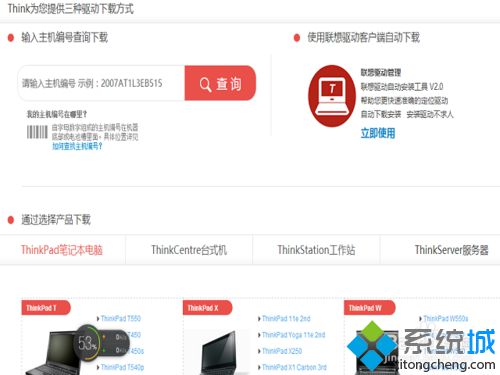
2、小编不太喜欢又装个程序到本本里,所以就用了选设备型号的办法, 型号在本本正面屏幕的下方就能看到,比较直观。当然也可以用服务编号,服务编号在笔记本的背面的一个条形码纸条上,名字为product ID。

3、用上述办法展开搜索,系统会自动列出该型号本本支持的所有的驱动程序,在上方右侧选择相应的操作系,如win10,64或32位二选一,就会显示有一款下的PM driver,如下图所示,可以下载。
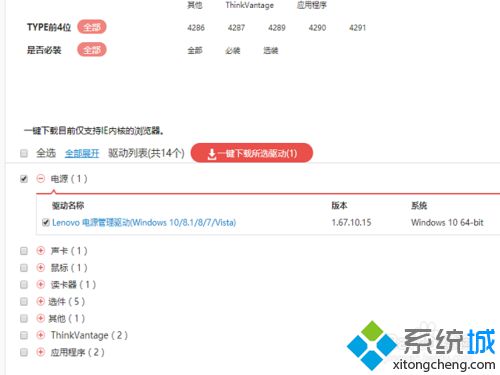
4、该程序下载到本地硬盘后,双击进行安装,系统会提示一个目录进行解压,解压后就进入安装程序了,没有太多要配置的地方,也只要指定安装目录即可,安装完成后要示重启笔记本,启动后也没有太多变化。
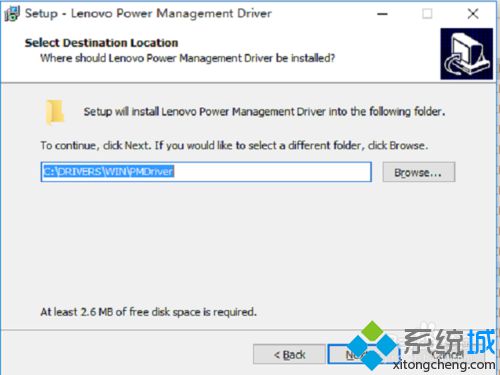
5、双击桌面的控制面板进入系统,选择<硬件与声音>,再选择电源选型,如下图所示,可以发现安装上述驱动后,系统增加了几个电源使用计划,如节能、演示等,但并没有之前的电池优化功能。
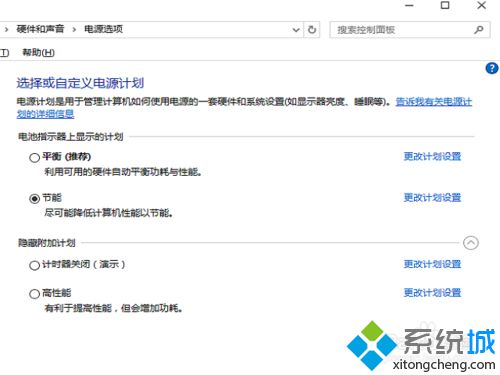
6、如果细心地在官网上找,操作系统不要选择win10,而选择win7操作系统,在搜索出来的应用软件分类中,就可以看到thinkpad电源管理软件,如下图所示,先下载下来吧
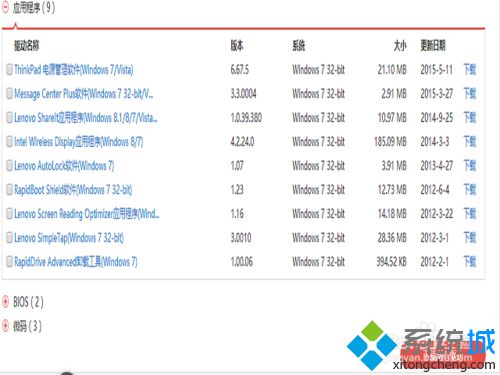
7、直接双击运行下载的软件,同样会提示一个自解压目录,需要选择目录对下载的exe文件进行释放,然后就会进入到安装过程,很不幸如下图,系统会提示该软件不支持win10
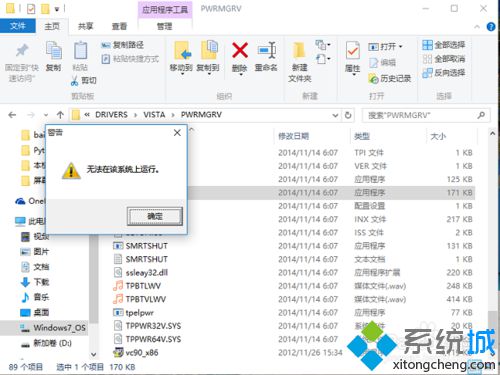
8、已经折腾这么长时间,不能轻易放弃。在安装程序setup上单击右键,在弹出窗口中选择最后一行<属性>,系统会跳出如下图所示的文件属性窗口,看到没有,有兼容性这一个tab页。
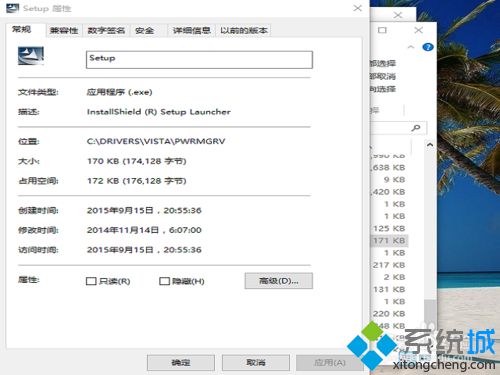
9、将鼠标选择兼容性页面,然后勾选以前兼容模式运行此程序前的复选框,然后就可以在下拉框中可以看到很多win10之前的系统,选择win7即可,这程序小编在win7跑过,选择完成后点击下方的确定。
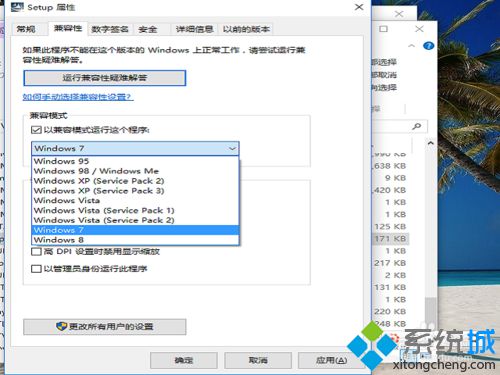
10、配置完成,心里祈祷一下吧,双击setup进行安装,这一次非常顺利,没有跳出,进入到安装的下个步骤,选择安装的语言,定义安装的目录,蓝色的进度条出现了,安装完成。
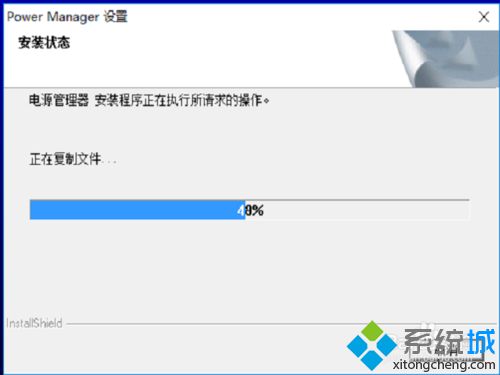
以上就是在windows10系统下安装电池管理软件的具体方法介绍了。如果,你也想要让自己电脑电池的寿命变长的话,不妨按照小编的方法操作看看。
相关推荐:
Win10系统如何查看笔记本电池状态?Win10使用命令查看笔记本电池状态的方法
相关教程:续期过程管理系统库存管理软件 excel开源密码管理软件spss软件怎么安装软媒魔方装系统教程我告诉你msdn版权声明:以上内容作者已申请原创保护,未经允许不得转载,侵权必究!授权事宜、对本内容有异议或投诉,敬请联系网站管理员,我们将尽快回复您,谢谢合作!










